Это цитата сообщения Смолька Оригинальное сообщение
Дело было вечером - делать было нечего!!!
Если нечего делать=))) МОЖНО...
• водить мышкой
oxcom.anarxi.st/chpok.swf • лопать пузырьки
www.biglongnow.com/ • хлопать дверью
www.colorflip.com/ • сворачивать лист
handsonlycpr.org/symphony/?id • создавать музыку с помошью рук
www.rainymood.com/ • слушать дождь
wvs.topleftpixel.com/flash/cntower_timelapse.swf • день или ночь
www.rivelazioni.com/flash/_deliri/rivelazioni.effetto.. • поводить мышкой
open.adaptedstudio.com/html5/bounce-fill2/ • успокаивает
open.adaptedstudio.com/hunting_arrows/ • летающие стрелочки
adaptedstudio.com/sketch/eat/ • пакетик-поедатель
thisissand.com/ • песок
www.procreo.jp/labo/flower_garden.swf • цветы
www.cesmes.fi/#balls2 • кружочки (в конце картинка)
sketch.odopod.com/sketches/new • рисовалка
lovedbdb.com/nudemenClock/index2.html • часы
mrdoob.com/projects/harmony/#simple • еще рисовалка
www.sembeo.com/media/Matrix.swf • расслабляет, музыка из квадратиков
www.flashearth.com/ • карта
esquire.ru/speech • управлять речью Путина
solarsystemscope.com/ • космос
bomomo.com/ • еще классная рисовалка
cyberanne.livejournal.com/343610.html • еще рисовалочка
Это цитата сообщения Arnusha Оригинальное сообщение
Как поменять код флеш-картинки(на Ли.ру) на html-код для другихайтов.Урок.
перед вами флеш-картинка,часики и плеер,я их уменьшила в размере,чтобы они стояли в ряд.Под ними коды,которые работают здесь. В каждой флешке,как и в открытке есть адрес,возьмем для примера адрес первой флеш-картинки.Вот он: http://www.xcwhw.cn/fla/bb/th/1.swf В коде на Ли.ру перед адресом стоят размеры флешки-высота и ширина,вот смотрите: [flash=500,500,http://www.xcwhw.cn/fla/bb/th/1.swf] Теперь внимание:чтобы поменять код в этом случае,нужен вот такой код,шаблон: <embed src="АДРЕС ФЛЕШКИ,ЧАСИКОВ,ПЛЕЕРА"width="ширина"height="высота"> |
Это цитата сообщения Flash_Magic Оригинальное сообщение
КАК ЗАГРУЖАТЬ И РЕДАКТИРОВАТЬ ФЛЕШ ФАЙЛЫ НА ЛИ.РУ.
Всем доброе время суток!
Сегодня хочу поделиться своим опытом,
Как загрузить на Ли.ру любой флеш файл со своего компьютера,
отредактировать его и правильно сделать пост.
1. В верхней панели дневника выбираем НАПИСАТЬ
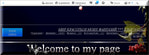 [700x258]
[700x258]
2. Откроется окно редактора, выбираем ПРОСТОЙ РЕДАКТОР
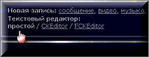 [365x140]
[365x140]
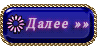
Это цитата сообщения Flash_Magic Оригинальное сообщение
УРОК - ДЕЛАЕМ ЧАСЫ И КАЛЕНДАРИ В КОНСТРУКТОРЕ ОНЛАЙН.
Хочу познакомить вас с интересным сайтом.
ЭТО КОНСТРУКТОР ЧАСОВ И КАЛЕНДАРЕЙ.
Здесь можно сделать красивые флеш заставки, слайдшоу, темы,
часы и календари для мобильных телефонов, которые поддерживают формат флеш.
А так же для своих блогов и сайтов, подобрав цвет под свой дизайн.
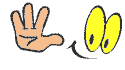
ЧИТАЙТЕ ДАЛЬШЕ
 [273x7]
[273x7]Это цитата сообщения О_себе_-_Молчу Оригинальное сообщение
Снеговик-Волшебник. Исполняет ЖеланиЕ))
|
И хоть "немного" запоздал наш Снеговичёк, но ведь это не последний Новый Год! )
Это цитата сообщения О_себе_-_Молчу Оригинальное сообщение
Природа-Релакс / музАльбом
|
Это цитата сообщения pawy Оригинальное сообщение
Как скачать мой видео МК себе в компьютер
Открываем окно сайта SaveFrom.net по этой ссылке http://ru.savefrom.net/http:/youtube.com/
откроется вот такое окошко.
открываем дневник с мастер-классом,который мы хотим скачать...
а теперь выбираем ту часть видео,которое будем скачивать...
дальше выделяе и копируем адрес в адресной строке и переходим на сайт SaveFrom.net
вставляем скопированный адрес в прямоугольник.....
и нажимаем на кнопочку со стрелочкой......начнется поиск видео и потом откроется вот такое окно....
нажимаем на fly и откроется другое окно.....
нажимает на слово "сохранить"....
Вот и все! Видео у вас в компьютере!
Это цитата сообщения Иван_Победоносов Оригинальное сообщение
Очередная угроза на Лиру
Итак, дорогие мои читатели, спешу сообщить вам о ещё одном дерьмеце которое может ждать вас в своих же собственных блогах. Сегодня у себя в блоге увидел один комментарий со странным синим квадратиком. Где-то в глубине сознания промелькнула мысль, что что то не так, и рука сама потянулась и стёрла его. Чуть позже увидел комментарий этого пользователя у блогера Магес_Qуеен и решил узнать, что же это за синяя точка. Ведя курсор к этому маленькому, синенькому квадратику я уже догадывался что там будет ссылка на какой-то не очень хороший сайт. Так оно и оказалось, кликнув по этой ссылке мой антивирусник начал ругаться и не пустил меня на тот сайт, сказав что там вирусы.
Не знаю для чего надо оставлять комментарии с мизерной ссылкой-картинкой по которой если из 10 000 человек один да кликнет. Но такие комментарии надо стирать, т.к. сам факт скрытой ссылки ведущий на сайт с вирусом говорит о многом. Именно поэтому я вас решил предупредить. Увидите нечто такое (см. рис. 1), делайте следующее: в нижнем правом углу данного комментария нажмите на белый квадратик с желтым треугольничьком (см. рис. 2), далее выделите все 4 пункта (см. рис. 3), введите капчу (не понимаю зачем она здесь) и нажимайте кнопку выполнить. Всё спамерский комментарий а также все комментарии от пользователя спамера будут стёрты.
 [698x177]
[698x177]Рис. 1
Это цитата сообщения Юлия_Ж Оригинальное сообщение
Как вставлять картинки и фотографии в посты.
Как вставлять картинки и фотографии в посты.
Сейчас я попытаюсь объяснить, как вставлять картинки или фотографии в посты.
Для начала нажимаем в верхней панели "Написать":
1.
 [700x281]
[700x281]
Это цитата сообщения Rost Оригинальное сообщение
Разные советы по ЛиРу
7 простых советов по оформлению блога
Остальные советы тут
И последнее:
Что делать, если не работает ЛиРу?
И мой вам совет: "Не отчаиваться!".
Это цитата сообщения Инноэль Оригинальное сообщение
УРОК СНЕГ С ПОМОЩЬЮ ПЛАГИНА VDL Adrenaline Snowflakes
СЕГОДНЯ Я РАССКАЖУ ,КАК МОЖНО БЫСТРО И ЛЕГКО СДЕЛАТЬ СНЕГ,С ПОМОЩЬЮ ПЛАГИНА
VDL Adrenaline Snowflakes.ЗДЕСЬ ЕГО МОЖНО СКАЧАТЬ:
http://www.fleursauvage.be/utilitaire/filtres/filtres.htm
И ТАК НАЧИНАЕМ!
УСТАНАВЛИВАЕМ ПЛАГИН В ПАПКУ ФИЛЬТРЫ В ФОТОШОП.
ВОТ ТАКОЙ РЕЗУЛЬТАТ БУДЕТ И У ВАС. [показать]
[показать]
Это цитата сообщения DiZa-74 Оригинальное сообщение
Мерцающая роза -урок анимации
Исходная картинка:
 [показать]
[показать]
Для начала найдем подходящую анимированную картинку со звёздами.
 [показать]
[показать]
Открываем её в ImageReady. Картинка открылась в виде 8 кадров.
Переходим в Photoshop. Открываем картинку с розой и дублируем её 7 раз.
Вернёмся к картинке со звёздочками. Выделяем первый слой и заносим его в Pattern (Edit -> Define pattern). Так же второй слой и т.д. все 8.
Теперь берём картинку которую будем обрабатывать. На первом слое выделяем нужные области и заливаем их (Edit -> Fill -> Pattern) выбираем 1. На втором слое соответственно 2 и т.д. заливаем все слои.
 [показать]
[показать]
Переходим в ImageReady. Создаём 7 кадров.
 [показать]
[показать]
На первом кадре ставим видимость первого слоя, на втором второго и так далее.
Время смены кадров 0,2. И получаем:
 [показать]
[показать]
Сохраняем File -> Save Optimized As.
Это цитата сообщения morela4 Оригинальное сообщение
Делаем анимацию в графическом редакторе GIMP
Дорогие друзья! Специально для тех из вас, кто желает научиться работать в бесплатном графическом редакторе GIMP я размещаю урок по созданию анимации, найденный здесь.
Прежде чем задать мне вопрос о том, что у вас что-то не получилось по этому уроку, проверьте, пожалуйста, всё ли вы делаете так, как написано в тексте.
И ещё одно предупреждение: комментарии вида "зачем нам GIMP, напишите про фотошоп" остаются без ответа - если у вас достаточно средств на приобретение лицензионного фотошопа, то уж на покупку самоучителя их хватит с лихвой, а помогать вам нарушать законодательство, используя "бесплатный фотошоп из интернета", не в моих правилах :-) [показать]
[показать]
А теперь сам урок!
Сегодня будем делать рассыпающийся текст в графическом редакторе gimp.
Это цитата сообщения EgoEl Оригинальное сообщение
Анимированная переливающаяся рамка - урок
Выполнив урок, получим такой результат)))
 [показать]
[показать] P. S. Форма рамки может быть абсолютно любой:
Это цитата сообщения Жагуара Оригинальное сообщение
50 новых уроков Photoshop
Уроки Photoshop
(для начинающих и среднего уровня)
Это цитата сообщения ledi_Meledi Оригинальное сообщение
Простой урок Фотошоп для новичков. Плакатный шрифт.
Возможно Вам встречались плакаты с очень крупным шрифтом, который был заполнен рисунком или интересной текстурой.
Это цитата сообщения Schamada Оригинальное сообщение
Всё,что должно быть у Лирушника под рукой(ссылки)
Дорогие мои,здесь я собрала небольшую коллекцию ссылок для лирушника.. Надеюсь они Вам помогут в Ваших дизайнерских работах.
Это цитата сообщения Blogirator Оригинальное сообщение
Модернизируем “CUT” - элегантная форма «Читать далее…»
Раньше возможность поставить «cut» вот такого вида
была только у пользователей ЖЖ. Теперь же и на нашем сервисе появилась прекрасный шанс немного разнообразить графически свой дневник. Как это сделать?
Это цитата сообщения Blogirator Оригинальное сообщение
Элегантная ссылка на статью или пользователя li.ru
В предыдущей статье я описал, как поставить самую простую ссылку на пользователя li.ru . Правда, есть способ сделать это более элегантно.
Чтобы вместо длинного адреса, наподобие, http://blogirator.ru/blog#post216706936, в вашем дневнике были ссылки вида (о добавлении своего li.ru блога в "Google - инструменты для вебмастеров" вы можете прочитать здесь) необходимо сделать следующее:














